Propiedades del Objeto
En la pestaña Objeto, puedes construir, ajustar, enlazar y animar los componentes del objeto Personaje. Esas acciones están agrupadas en cuatro subpestañas cada una dedicada a una acción, lo que también afecta al aspecto del objeto Personaje en la vista.
En esta pestaña puedes añadir componentes para la plantilla del objeto Personaje.
Este menú desplegable lista cada uno de los archivos de plantilla almacenados en tu librería y que están disponibles para la construcción. Selecciona un archivo de plantilla para construir componentes para la plantilla.
El grupo Componentes incluye una lista dinámica de botones que pueden pulsarse para construir componentes para la plantilla. La plantilla puede contener reglas que limitan el componente que se muestra según el componente actualmente seleccionado (los componentes se añaden como objetos Hijo del componente seleccionado y en muchos casos la plantilla fuerza una jerarquía en particular).
Por defecto, el recién creado componente se selecciona automáticamente - manteniendo pulsada la tecla
En algunos casos, pueden almacenarse múltiples componentes del mismo tipo en un sólo botón. En este caso, verás una flecha desplegable en el lado derecho del botón. Haciendo clic en el botón añadirá el componente mostrado. Si haces clic sobre el botón y lo mantienes pulsado, se mostrará una lista desplegable de los componentes disponibles. Seleccionando un componente lo insertará inmediatamente en el objeto Personaje. El último componente seleccionado del grupo se mostrará por defecto.
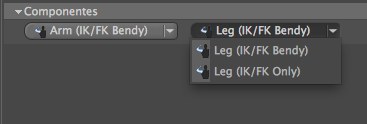
Que no te sorprenda que los componentes tengan nombres en inglés. Esos nombres se han tomado directamente de los archivos proporcionados, los cuales se crearon en inglés.
Activando la pestaña Ajuste cambia el mostrado e interacción del objeto Personaje, permitiéndote ajustar fácilmente las posiciones de los componentes dentro del rig y así ajustarlos a una malla específica. En modo Ajuste, el mostrado del objeto Personaje en la vista está simplificado y los elementos que pueden ajustarse se muestran como manejadores circulares grandes. Puedes manipular esos manejadores del mismo modo que objetos regulares usando las herramientas Mover y Rotar.
Este menú desplegable controla los manejadores que se mostrarán.
Cuando se ajusta a Componentes, se mostrarán todos los manejadores definidos en la pestaña Ajustes de la etiqueta Componente.
El modo Controlador hará manejadores de ajuste para todos los controladores visibles. Esto permite ajustar fácilmente la colocación y el tamaño de los controladores. El eje de los controladores no se moverá, sólo los puntos y su tamaño.
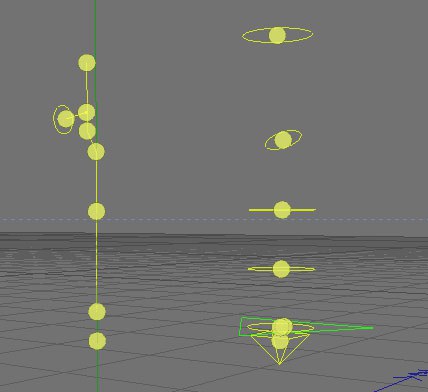 La imagen muestra a la izquierda el aspecto de los Componentes y a la derecha el de los Controladores en el modo ajuste.
La imagen muestra a la izquierda el aspecto de los Componentes y a la derecha el de los Controladores en el modo ajuste.Si se activa, los ajustes que hagas a un lado de la malla se reflejarán al otro lado, p.ej. puedes ajustar el brazo izquierdo y el brazo derecho se ajustará para coincidir. Para trabajar correctamente, la simetría debe definirse primero en la pestaña Reflejando de la etiqueta Componente en el archivo de plantilla.
El objeto Personaje internamente almacena los datos de simetría, de forma que si intercambias muchas veces al modo Ajuste, garantizará que siempre puedas hacer ajustes con simetría. Si quieres actualizar el mapa de simetría pulsa la tecla
Cuando está activada esta pestaña se puede enlazar fácilmente el rig a la malla de un personaje simplemente soltando objetos en la lista.
Cuando un objeto se añade a la lista, los pesos se calcularán y almacenarán automáticamente en una etiqueta Peso en el objeto. Se creará automáticamente un Deformador Piel como Hijo del objeto así el objeto se deformará en base a las justas y el peso. Si tu malla está compuesta por múltiples objetos poligonales agrupados en un nulo, el objeto Personaje sólo añadirá un Deformador Piel como Hijo del hulo, pero sí añadirá etiquetas Peso para cada objeto. Si tienes la malla seleccionada al crear el objeto Personaje, automáticamente añadirá la malla en la lista Objetos cuando cambies a la pestaña Binding.
Activa esta pestaña cuando estés listo para animar el personaje. Aparecerán las pestañas Hotspots y Controles adicionales en el objeto Personaje, permitiéndote comenzar a animar el personaje.
Esta opción permite especificar una contraseña para proteger tu objeto Personaje de modificaciones. Cuando hagas clic en la caja de verificación aparecerá un cuadro de diálogo pidiéndote que especifiques y confirmes una contraseña. Para desbloquear el Personaje, simplemente haz clic en la caja de verificación y especifica la misma contraseña en el cuadro de diálogo que se abre.
Cuando el objeto Personaje está bloqueado, no puede hacerse editable (convertirse en objetos reales), y no permite construir o ajustar componentes.
Esto puede ser útil si necesitas proporcionar el objeto Personaje a un cliente o a un animador pero quieres asegurar que no hagan ninguna modificación en el rig.
Restaurar Pose restaurará el personaje y todos sus controladores de vuelta a la pose por defecto. Si pulsas
Pulsando este botón se actualizará la pose por defecto del personaje a la pose actual.
Añadir Caminar generará automáticamente un objeto CMotion basado en los ajustes especificados en la plantilla.